Avis de non-responsabilité : certaines pages de ce site peuvent inclure un lien d’affiliation. Cela n’affecte en rien notre rédaction.
Les réseaux privés virtuels, communément appelés VPN, sont un outil utile qui protège votre vie privée et vous permet de modifier l’emplacement de vos appareils. L’iPhone 7 et l’iPhone 7 Plus peuvent prendre en charge ce type de réseau à partir d’une variété de fournisseurs. Dans cet article, nous utiliserons ExpressVPN pour vous montrer toutes les façons dont vous pouvez configurer le réseau sur votre iPhone.
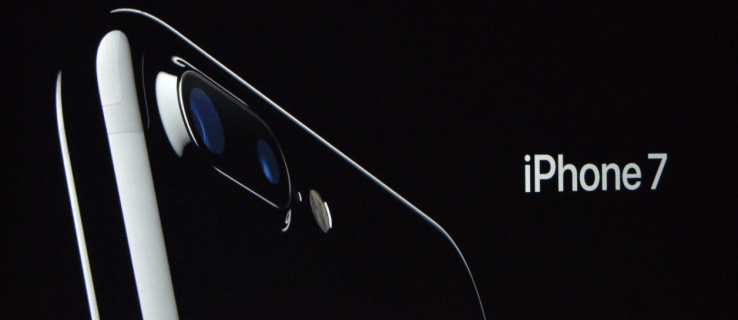
Si vous voulez savoir comment configurer un VPN pour votre iPhone 7 ou iPhone 7 Plus, nous vous expliquerons comment vous pouvez le faire très facilement. La principale raison pour laquelle vous voudriez configurer un VPN ou un réseau privé virtuel sur votre iPhone 7 ou iPhone 7 Plus est de permettre une connexion sécurisée et privée lorsque vous communiquez au lieu d’utiliser un réseau public qui met les données et les informations en danger lors de l’utilisation. le réseau public.
Une autre raison pour laquelle vous souhaiterez peut-être configurer un VPN sur l’iPhone 7 ou l’iPhone 7 Plus est que vous devrez peut-être configurer un VPN pour accéder ou envoyer des e-mails professionnels sur votre iPhone pour des raisons de sécurité. Vous devrez configurer un réseau privé virtuel afin que tout le contenu et les données entrant et sortant de votre appareil iOS soient sécurisés. Le VPN fonctionne sur les connexions Wi-Fi et réseau de données cellulaires.
Offre limitée : 3 mois GRATUITS !
Table des matières
Choses à savoir
Avant de plonger dans notre tutoriel, il y a quelques choses que vous devez d’abord savoir sur les VPN et la série iPhone 7. Si vous connaissez déjà ces informations, passez à autre chose.
Tout d’abord, dans cet article, nous utilisons Express VPN. Chez Alphr, c’est l’un de nos VPN préférés car il est largement disponible, facile à utiliser, peu coûteux et incroyablement fiable. Vous pouvez utiliser n’importe quel VPN que vous aimez, mais les instructions peuvent varier légèrement. Si vous avez besoin de plus d’aide pour démarrer avec un VPN, consultez cet article.
Deuxièmement, nous avons inclus les instructions pour iOS 14 et iOS 11. Selon la version du logiciel que votre iPhone exécute, les instructions peuvent varier.
Offre limitée : 3 mois GRATUITS !
Comment configurer un VPN sur un iPhone 7 ou 7 Plus – Post iOS 11
En supposant que votre iPhone 7 ou iPhone 7 Plus exécute le logiciel le plus récent, suivez les instructions de cette section.
Téléchargez l’application VPN
Pour commencer, visitez l’App Store et téléchargez l’application ExpressVPN (ou l’application dédiée à votre service VPN).



Vous pouvez maintenant utiliser l’application dédiée du VPN pour changer votre emplacement, activer et désactiver le service et gérer votre compte.
Offre limitée : 3 mois GRATUITS !
Comment configurer un iPhone 7 ou iPhone 7 Plus iOS 11 ou inférieur
Si vous souhaitez configurer manuellement votre VPN, procédez comme suit :


Configurez le VPN dans les paramètres de l’iPhone
Après cela, nous devrons configurer votre VPN dans les paramètres de votre iPhone.


Maintenant, vous pouvez activer votre VPN dans les paramètres. Vous pouvez également sélectionner l’emplacement du serveur que vous souhaitez utiliser.
Activer ou désactiver le VPN
Après avoir configuré un réseau privé virtuel, vous avez la possibilité d’activer ou de désactiver le VPN à partir de la page des paramètres de votre appareil Apple. Lorsque vous vous connectez via VPN, l’icône VPN apparaît dans la barre d’état.
Si vous avez configuré un VPN avec plusieurs configurations, vous pouvez facilement changer de configuration sur votre iPhone, iPad ou iPod Touch en accédant à Paramètres > Général > VPN et passer d’une configuration VPN à une autre.
Obtenez de l’aide pour configurer un VPN sur iPhone 7 et iPhone 7 Plus :
Si vous rencontrez des problèmes pour configurer un réseau privé virtuel sur votre iPhone 7 ou iPhone 7 Plus ou si vous ne parvenez pas à vous connecter à votre VPN, ou si vous voyez une alerte indiquant « Le secret partagé est manquant », vos paramètres VPN peuvent être incorrects ou incomplets. . Si vous avez des questions sur vos paramètres VPN ou sur votre clé secrète partagée, vous devez contacter votre administrateur réseau ou votre service informatique.

